目录
一、Docker的数据管理
管理Docker容器中数据主要由两种方式数据卷(Data Volumes)和数据卷容器(DataVolumes Containers)。
1.数据卷
数据卷是一个供容器使用的特殊目录,位于容器中。可将宿主机的目录挂载到数据卷上,对数据卷的修改操作立刻可见,并且更新数据不会影响镜像,从而实现数据在宿主机与容器之间的迁移。数据卷的使用类似于 Linux 下对目录进行的 mount 操作。
宿主机目录/var/www 挂载到容器中的/data1。
注意:宿主机本地目录的路径必须是使用绝对路径。如果路径不存在,Docker会自动创建相应的路径。
[root@node2 ~]#docker run -v /opt/class:/data_rq --name cxk -it centos:7 /bin/bash
#-v 选项可以在容器内创建数据卷
[root@de19ac75de0f /]# ls /data_rq/
[root@node2 ~]#cd /opt/
[root@node2 opt]#ls
centos7.tar class containerd nginx rh
#会自动创建class文件夹和/data_rq文件夹[root@de19ac75de0f /]# echo "cxk ctrl" > cxk.txt
[root@de19ac75de0f /]# ls
anaconda-post.log cxk.txt dev home lib64 mnt proc run srv tmp var
bin data_rq etc lib media opt root sbin sys usr
[root@de19ac75de0f /]# mv cxk.txt data_rq/
[root@de19ac75de0f /]# cat data_rq/cxk.txt
cxk ctrl
[root@node2 class]#cat cxk.txt
cxk ctrl确保数据持久化的话要添加-v(Volume)选项
2.数据卷容器
[root@node2 opt]#docker run --name wyb -v /data_wyb1 -v /data_wyb2 -it centos:7 /bin/bash
#创建一个容器作为数据卷容器
[root@b17a89c5251a /]# ll
total 12
-rw-r--r--. 1 root root 12114 Nov 13 2020 anaconda-post.log
lrwxrwxrwx. 1 root root 7 Nov 13 2020 bin -> usr/bin
drwxr-xr-x. 2 root root 6 Apr 25 08:54 data_wyb1
drwxr-xr-x. 2 root root 6 Apr 25 08:54 data_wyb2
drwxr-xr-x. 5 root root 360 Apr 25 08:54 dev
drwxr-xr-x. 1 root root 66 Apr 25 08:54 etc
drwxr-xr-x. 2 root root 6 Apr 11 2018 home
lrwxrwxrwx. 1 root root 7 Nov 13 2020 lib -> usr/lib
lrwxrwxrwx. 1 root root 9 Nov 13 2020 lib64 -> usr/lib64
drwxr-xr-x. 2 root root 6 Apr 11 2018 media
drwxr-xr-x. 2 root root 6 Apr 11 2018 mnt
drwxr-xr-x. 2 root root 6 Apr 11 2018 opt
dr-xr-xr-x. 197 root root 0 Apr 25 08:54 proc
dr-xr-x---. 2 root root 114 Nov 13 2020 root
drwxr-xr-x. 11 root root 148 Nov 13 2020 run
lrwxrwxrwx. 1 root root 8 Nov 13 2020 sbin -> usr/sbin
drwxr-xr-x. 2 root root 6 Apr 11 2018 srv
dr-xr-xr-x. 13 root root 0 Jan 8 08:20 sys
drwxrwxrwt. 7 root root 132 Nov 13 2020 tmp
drwxr-xr-x. 13 root root 155 Nov 13 2020 usr
drwxr-xr-x. 18 root root 238 Nov 13 2020 var
[root@b17a89c5251a /]# echo "wyb1_data1" > data_wyb1/wyb1.txt
[root@b17a89c5251a /]# echo "wyb2_data2" > data_wyb2/wyb2.txt
[root@node2 ~]#docker run -it --volumes-from wyb --name wyb2 centos:7 /bin/bash
#使用 --volumes-from 来挂载 web2 容器中的数据卷到新的容器
[root@8e1966b39ae3 /]# cat /data_wyb1/wyb1.txt
wyb1_data1
[root@8e1966b39ae3 /]# cat /data_wyb2/wyb2.txt
wyb2_data2情景:如果使用Docker挂载Nginx;那么Nginx最主要的三个内容分别是:配置、站点目录和日志,所以如果挂载Nginx需要加3次-v(Volume)
3.容器互联
容器互联是通过容器的名称在容器间建立一条专门的网络通信隧道。简单点说,就是会在源容器和接收容器之间建立一条隧道,接收容器可以看到源容器指定的信息。
[root@node2 ~]#docker run -itd -P --name web1 centos:7 /bin/bash
#创建并运行源容器取名web1
32247809373b2856fb6fe38bd5a9960650bbb41c2804e9ef5d361753453a6f11
[root@node2 ~]#docker ps|grep web1
32247809373b centos:7 "/bin/bash" 6 seconds ago Up 6 seconds web1
[root@node2 ~]#docker run -itd -P --name web2 --link web1:web1 centos:7 /bin/bash
#创建并运行接收容器取名web2,使用--link选项指定连接容器以实现容器互联
#--link 容器名:连接的别名
6dc978092687138d30e12b6ee15737ae3629b57805892d8ed551a9931b809a21
[root@node2 ~]#docker ps|grep web2
6dc978092687 centos:7 "/bin/bash" 9 seconds ago Up 8 seconds web2
[root@node2 ~]#docker exec -it web2 /bin/bash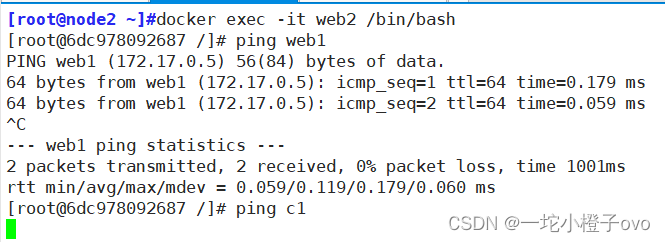
只可以和建立了隧道的容器之间进行互联
二、Docker镜像的创建
创建镜像有三种方法,分别为基于已有镜像创建、基于本地模板创建以及基于Dockerfile创建。
1.基于现有镜像创建
[root@node2 ~]#docker create -it centos:7 /bin/bash
#首先启动一个镜像,在容器里做修改
[root@node2 ~]#docker images
REPOSITORY TAG IMAGE ID CREATED SIZE
nginx latest 2ac752d7aeb1 8 days ago 188MB
centos 7 eeb6ee3f44bd 2 years ago 204MB
[root@node2 ~]#docker ps -a
CONTAINER ID IMAGE COMMAND CREATED STATUS PORTS NAMES
b08125879fe2 centos:7 "/bin/bash" 2 minutes ago Created boring_shannon
[root@node2 ~]#docker commit -m "new" -a "centos" b08125879fe2 centos:test
#然后将修改后的容器提交为新的镜像,需要使用该容器的 ID 号创建新镜像
sha256:ab1116912cd602f4644d839933bb899a609d8c6ca7b3df06a692631d6cd39c1a
[root@node2 ~]#docker images
REPOSITORY TAG IMAGE ID CREATED SIZE
centos test ab1116912cd6 16 seconds ago 204MB
nginx latest 2ac752d7aeb1 8 days ago 188MB
centos 7 eeb6ee3f44bd 2 years ago 204MB
| 选项 | 含义 |
|---|---|
| -m | 说明信息 |
| -a | 作者信息 |
| -p | 生成过程中国停止容器的运行 |
2.基于本地模板创建
wget http://download.openvz.org/template/precreated/debian-7.0-x86-minimal.tar.gzcat debian-7.0-x86-minimal.tar.gz | docker import - debian:test
#导入为镜像3.基于Dockerfile 创建
3.1联合文件系统(UnionFS)
UnionFS(联合文件系统):Union文件系统(UnionFS)是一种分层、轻量级并且高性能的文件系统,它支持对文件系统的修改作为一次提交来一层层的叠加,同时可以将不同目录挂载到同一个虚拟文件系统下。AUFS、OverlayFS 及 Devicemapper 都是一种 UnionFS。
Union文件系统是Docker镜像的基础。镜像可以通过分层来进行继承,基于基础镜像(没有父镜像),可以制作各种具体的应用镜像。
特性:一次同时加载多个文件系统,但从外面看起来,只能看到一个文件系统,联合加载会把各层文件系统叠加起来,这样最终的文件系统会包含所有底层的文件和目录。
我们下载的时候看到的一层层的就是联合文件系统。

想要搭建一个Apache服务器的镜像,可能会按照如下的步骤:、
- 加载启动文件
- 加载文件系统,如Ubuntu或者Centos
- 加载emacs
- 加载Apache
那么加载完这些镜像后,会创建一个读写层,之前加载的镜像都是只读的,所有的修改操作都会放在这个读写层中,如果修改的是下面只读层的话,则会拷贝到读写层再修改,这样就保证了层的读写分离。
3.2镜像加载原理
Dokcer的镜像跟Virtualbox的镜像不一样,在虚拟机中,镜像是一个系统的完整体,包括了系统、用户在上面做的操作等。而在Docker中,镜像是一组文件的叠加。
Docker的镜像实际像PhotoShop的图层概念。其中底层可能是原始图片,然后覆盖背景色,再覆盖不想要的部分,增添点缀,通过这种图层方式,可以方便的合成出最终想要的结果。
在Docker中,先通过启动一个基础的文件,然后在它上面加载文件系统,同时加载其他文件。
Docker的镜像实际上由一层一层的文件系统组成,这种层级的文件系统就是UnionFS。
bootfs主要包含bootloader和kernel,bootloader主要是引导加载kernel,Linux刚启动时会加载bootfs文件系统。
在Docker镜像的最底层是bootfs,这一层与我们典型的Linux/Unix系统是一样的,包含boot加载器和内核。当boot加载完成之后整个内核就都在内存中了,此时内存的使用权已由bootfs转交给内核,此时系统也会卸载bootfs。
rootfs,在bootfs之上。包含的就是典型Linux系统中的/dev,/proc,/bin,/etc等标准目录和文件。rootfs就是各种不同的操作系统发行版,比如Ubuntu,Centos等等。
我们可以理解成一开始内核里什么都没有,操作一个命令下载debian,这时就会在内核上面加了一层基础镜像;再安装一个emacs,会在基础镜像上叠加一层image;接着再安装一个apache,又会在images上面再叠加一层image。最后它们看起来就像一个文件系统即容器的rootfs。在Docker的体系里把这些rootfs叫做Docker的镜像。但是,此时的每一层rootfs都是read-only的,我们此时还不能对其进行操作。当我们创建一个容器,也就是将Docker镜像进行实例化,系统会在一层或是多层read-only的rootfs之上分配一层空的read-write的rootfs。

bootfs引导加载宿主机的内核,把所有镜像运行的容器都去共享宿主机的内核
在内核上加了一层基础镜像,提供Linux目录文件等运行环境,此这一层为镜像的初始rootfs

BusyBox、Debian都是容器

Image镜像层只有只读、writable 可读可写
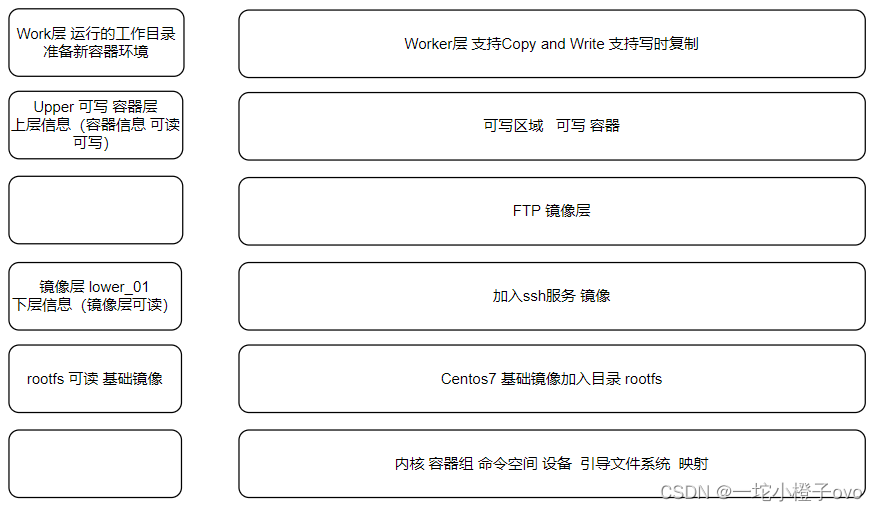
3.3为什么Docker里的Centos大小才200M
因为对于精简的OS,rootfs可以很小,只需要包含最基本的命令、工具和程序库就可以了,因为底层直接用宿主机的kernel,自己只需要提供rootfs就可以了。由此可见对于不同的linux发行版,bootfs基本是一致的,rootfs会有差别,因此不同的发行版可以公用bootfs。
4.Dcokerfile
Docker镜像是一个特殊的文件系统,除了提供容器运行时所需的程序、库、资源、配置等文件外,还包含了一些为运行时准备的一些配置参数(如匿名卷、环境变量、用户等)。镜像不包含任何动态数据,其内容在构建之后也不会被改变。
镜像的定制实际上就是定制每一层所添加的配置、文件。如果我们可以把每一层修改、安装、构建、操作的命令都写入一个脚本,用这个脚本来构建、定制镜像,那么镜像构建透明性的问题、体积的问题就都会解决。这个脚本就是 Dockerfile。
Dockerfile是一个文本文件,其内包含了一条条的指令(Instruction),每一条指令构建一层,因此每一条指令的内容,就是描述该层应当如何构建。有了Dockerfile,当我们需要定制自己额外的需求时,只需在Dockerfile上添加或者修改指令,重新生成 image 即可, 省去了敲命令的麻烦。
除了手动生成Docker镜像之外,可以使用Dockerfile自动生成镜像。Dockerfile是由多条的指令组成的文件,其中每条指令对应 Linux 中的一条命令,Docker 程序将读取Dockerfile 中的指令生成指定镜像。
Dockerfile结构大致分为四个部分:基础镜像信息、维护者信息、镜像操作指令和容器启动时执行指令。Dockerfile每行支持一条指令,每条指令可携带多个参数,支持使用以“#“号开头的注释。
4.1Docker镜像结构的分层
镜像不是一个单一的文件,而是有多层构成。容器其实是在镜像的最上面加了一层读写层,在运行容器里做的任何文件改动,都会写到这个读写层。如果删除了容器,也就删除了其最上面的读写层,文件改动也就丢失了。Docker使用存储驱动管理镜像每层内容及可读写层的容器层。
- Dockerfile 中的每个指令都会创建一个新的镜像层;
- 镜像层将被缓存和复用;
- 当Dockerfile 的指令修改了,复制的文件变化了,或者构建镜像时指定的变量不同了,对应的镜像层缓存就会失效;
- 某一层的镜像缓存失效,它之后的镜像层缓存都会失效;
- 镜像层是不可变的,如果在某一层中添加一个文件,然后在下一层中删除它,则镜像中依然会包含该文件,只是这个文件在 Docker 容器中不可见了。
4.2Docker操作常用的指令
| 选项 | 含义 |
|---|---|
| FROM 镜像 | 指定新镜像所基于的基础镜像,第一条指令必须为FROM 指令,每创建一个镜像就需要一条 FROM 指令 |
| MAINTAINER 名字 | 说明新镜像的维护人信息 |
| RUN 命令 | 在所基于的镜像上执行命令,并提交到新的镜像中 |
| ENTRYPOINT ["要运行的程序", "参数 1", "参数 2"] | 设定容器启动时第一个运行的命令及其参数。 可以通过使用命令docker run --entrypoint 来覆盖镜像中的ENTRYPOINT指令的内容。 |
| CMD ["要运行的程序", "参数1", "参数2"] | 是exec形式,shell形式:CMD 命令 参数1 参数2 启动容器时默认执行的命令或者脚本,Dockerfile只能有一条CMD命令。如果指定多条命令,只执行最后一条命令。 如果在docker run时指定了命令或者镜像中有ENTRYPOINT,那么CMD就会被覆盖。 CMD 可以为 ENTRYPOINT 指令提供默认参数。 |
| EXPOSE 端口号 | 指定新镜像加载到 Docker 时要开启的端口 EXPOSE 8090 |
| ENV 环境变量 变量值 | 设置一个环境变量的值,会被后面的 RUN 使用 |
| ADD 源文件/目录 目标文件/目录 | 将源文件复制到镜像中,源文件要与 Dockerfile 位于相同目录中,或者是一个 URL |
| COPY 源文件/目录 目标文件/目录 | 只复制本地主机上的文件/目录复制到目标地点,源文件/目录要与Dockerfile 在相同的目录中 |
| VOLUME [“目录”] | 在容器中创建一个挂载点 |
| USER 用户名/UID | 指定运行容器时的用户 |
| WORKDIR 路径 /home | 为后续的 RUN、CMD、ENTRYPOINT 指定工作目录 |
| ONBUILD 命令 | 指定所生成的镜像作为一个基础镜像时所要运行的命令。 |
| HEALTHCHECK | 健康检查 |
4.2.1FROM
格式:FROM 镜像
指定新镜像所基于的基础镜像,第一条指令必须为FROM 指令,每创建一个镜像就需要一条 FROM 指令
4.2.2MAINTAINER
格式:MAINTAINER 名字
说明新镜像的维护人信息
4.2.3RUN
操作多个run命令可以加;结束,例cd,cp都需要加RUN
- Docker run -v [宿主机目录]:容器数据卷目录 #要用绝对路径
- Docker run --volume-from 数据卷容器
- Docker run --link 容器名:连接别名
- Docker run -P 动态自动设置 端口 32768
- Docker run -p 宿主机端口:容器端口
4.2.4ENTRYPOINT
格式:ENTRYPOINT ["要运行的程序", "参数 1", "参数 2"]
设定容器启动时第一个运行的命令及其参数。
可以通过使用命令docker run --entrypoint 来覆盖镜像中的ENTRYPOINT指令的内容。
如果有run先运行run 再运行entrypoint
ENTRYPOINT ["rm","-rf","/"]
4.2.5CMD
格式:CMD ["要运行的程序","参数1","参数2"]
shell形式:CMD 命令 参数1 参数2
启动容器时默认执行的命令或者脚本,Dockerfile只能有一条CMD命令。如果指定多条命令,只执行最后一条命令。
如果在docker run时指定了命令或者镜像中有ENTRYPOINT,那么CMD就会被覆盖。
CMD 可以为 ENTRYPOINT 指令提供默认参数。
Dockerfile中只能运行一次;每个Dockerfile只能有一条CMD命令
entrypoint比CMD优先级高
优先级:run > entrypoint > cmd
4.2.6EXPOSE
格式:EXPOSE 端口号
指定新镜像加载到 Docker 时要开启的端口
4.2.7ENV
格式:ENV 环境变量 变量值
设置一个环境变量的值,会被后面的 RUN 使用
4.2.8ADD
格式:ADD 源文件/目录 目标文件/目录
将源文件复制到镜像中,源文件要与 Dockerfile 位于相同目录中,或者是一个 URL
如果源路径是个文件,且目标路径是以 / 结尾, 则docker会把目标路径当作一个目录,会把源文件拷贝到该目录下。如果目标路径不存在,则会自动创建目标路径。
如果源路径是个文件,且目标路径是不以 / 结尾,则docker会把目标路径当作一个文件。
如果目标路径不存在,会以目标路径为名创建一个文件,内容同源文件;
如果目标文件是个存在的文件,会用源文件覆盖它,当然只是内容覆盖,文件名还是目标文件名。
如果目标文件实际是个存在的目录,则会源文件拷贝到该目录下。 注意,这种情况下,最好显示的以 / 结尾,以避免混淆。
如果源路径是个目录,且目标路径不存在,则docker会自动以目标路径创建一个目录,把源路径目录下的文件拷贝进来。
如果目标路径是个已经存在的目录,则docker会把源路径目录下的文件拷贝到该目录下。
如果源文件是个归档文件(压缩文件),则docker会自动帮解压。
URL下载和解压特性不能一起使用。任何压缩文件通过URL拷贝,都不会自动解压。
ADD建议使用加/的,因为会将源目录下的所有文件都拷贝到新建的目录下
COPY和ADD都是复制本地的目录镜像或者文件
- ADD则可以使用URL下载复制镜像,会将tar.gz的包自动解压并复制过去
- COPY只是复制
4.2.9COPY
格式:COPY 源文件/目录 目标文件/目录
只复制本地主机上的文件/目录复制到目标地点,源文件/目录要与Dockerfile 在相同的目录中
4.2.10Volume
格式: VOLUME [“目录”]
在容器中创建一个挂载点
4.2.11USER
格式:USER 用户名/UID
指定运行容器时的用户
4.2.12WORKDIR
格式:WORKDIR 路径
为后续的 RUN、CMD、ENTRYPOINT 指定工作目录
WORKDIR相当于切换目录"cd"命令,这里的路径是指绝对路径
4.2.13ONBUILD
指定所生成的镜像作为一个基础镜像时所要运行的命令。
当在一个Dockerfile文件中加上ONBUILD指令,该指令对利用该Dockerfile构建镜像(比如为A镜像)不会产生实质性影响。
但是当编写一个新的Dockerfile文件来基于A镜像构建一个镜像(比如为B镜像)时,这时构造A镜像的Dockerfile文件中的ONBUILD指令就生效了,在构建B镜像的过程中,首先会执行ONBUILD指令指定的指令,然后才会执行其它指令。
OBuild rm - rf /*(防盗镜像,根据当前镜像创建的新的镜像不能对创建的镜像进行操作)
注:请各位自己在生产中如果有的是别的dockerfile 请自习阅读,否则后果自付
4.2.14HEALTHCHECK
健康检查
4.3编写Docker遵循的原则
- 第一行必须使用 FROM 指令指明所基于的镜像名称;
- 之后使用 MAINTAINER 指令说明维护该镜像的用户信息;
- 然后是镜像操作相关指令,如 RUN 指令。每运行一条指令,都会给基础镜像添加新的一层。
- 最后使用 CMD 指令指定启动容器时要运行的命令操作。
三、Dockerfile案例一——部署Apache
1.编写Dockerfile文件
[root@localhost ~]#cd /opt/
[root@localhost opt]#ls
containerd rh
[root@localhost opt]#mkdir apache
[root@localhost opt]#cd apache/
[root@localhost apache]#vim Dockerfile
[root@localhost apache]#cat Dockerfile
FROM centos:7
#维护镜像的用户信息
MAINTAINER this is apache image <cxk>
#镜像操作指令安装apache软件
RUN yum -y update
RUN yum -y install httpd
#开启 80 端口
EXPOSE 80
#复制网站首页文件
ADD index.html /var/www/html/index.html
ADD run.sh /run.sh
RUN chmod 755 /run.sh
CMD ["/run.sh"]除了使用ADD可以将index.html生效,还可以使用挂载将index.html进行生效
2.准备网站页面
[root@localhost apache]#vim index.html
[root@localhost apache]#cat index.html
this is cxk3.准备执行脚本
[root@localhost apache]#vim run.sh
[root@localhost apache]#cat run.sh
#!/bin/bash
rm -rf /run/httpd/*
#清理httpd缓存
/usr/sbin/apache -D FOREGROUND
#指定为前台运行,因为Docker容器仅在它的1号进程(PID为1)运行时,会保持运行。如果1号进程退出了,Docker容器也就退出了4.生成镜像
[root@localhost apache]#ls
Dockerfile index.html run.sh
[root@localhost apache]#docker build -t httpd:centos .
#这里最后的"." 千万不能忘记 不然会报错5.新镜像运行容器
[root@localhost apache]#docker run -itd -p 8080:80 --name httpd httpd:centos
504178cb80adc86d1b1864030cad24b88c06e2d92bf0853871be8fbf37d7f7f7
[root@localhost apache]#docker ps -a
CONTAINER ID IMAGE COMMAND CREATED STATUS PORTS NAMES
504178cb80ad httpd:centos "/run.sh" 19 seconds ago Exited (127) 18 seconds ago httpd6.测试

如果有网络报错提示:
[Warning] IPv4 forwarding is disabled. Networking will not work.解决方法:
vim /etc/sysctl.conf
net.ipv4.ip_forward=1
sysctl -p
systemctl restart network
systemctl restart docker四、Dockerfile案例二——部署SSH
1.编写Dockerfile文件
[root@localhost opt]#mkdir sshd
[root@localhost opt]#cd sshd/
[root@localhost sshd]#vim Dockerfile
[root@localhost sshd]#cat Dockerfile
#第一行必须指明基于的基础镜像
FROM centos:7
#作者信息
MAINTAINER this is ssh image <wyb>
#镜像的操作指令
RUN yum -y update
RUN yum -y install openssh* net-tools lsof telnet passwd
RUN echo 'abc123' | passwd --stdin root
RUN sed -i 's/UsePAM yes/UsePAM no/g' /etc/ssh/sshd_config
#不使用PAM认证
RUN sed -ri '/^session\s+required\s+pam_loginuid.so/ s/^/#/' /etc/pam.d/sshd
#取消pam限制 sed -r代表使用扩展正则表达式 sed -i 直接使用编辑
RUN ssh-keygen -t rsa -A
#生成密钥认证文件
RUN mkdir -p /root/.ssh && chown root.root /root && chmod 700 /root/.ssh
EXPOSE 22
CMD ["/usr/sbin/sshd" , "-D"]
#/usr/sbin/sshd -D 用于前台启动sshd服务
2.生成镜像并启动容器
[root@localhost sshd]#docker build -t sshd:centos .
[root@localhost sshd]#docker run -d --name sshd -P sshd:centos
5f2a197ef6380e53e314734e8aa07674e8aeb3cab0d289602fd6bca220713207
[root@localhost sshd]#docker ps
CONTAINER ID IMAGE COMMAND CREATED STATUS PORTS NAMES
5f2a197ef638 sshd:centos "/usr/sbin/sshd -D" 56 seconds ago Up 54 seconds 0.0.0.0:32768->22/tcp, :::32768->22/tcp sshd3.测试

如果在其他机器登录该容器

五、Dockerfile案例三——部署Systemctl
1.编写Dockerfile文件
[root@localhost opt]#mkdir systemctl
[root@localhost opt]#cd systemctl/
[root@localhost systemctl]#vim Dockerfile
[root@localhost systemctl]#cat Dockerfile
FROM sshd:centos
MAINTAINER this is systemctl image <hmj>
ENV container docker
#除了systemd-tmpfiles-setup.service,删除其它所有文件
RUN (cd /lib/systemd/system/sysinit.target.wants/; for i in *; do [ $i == systemd-tmpfiles-setup.service ] || rm -f $i; done); \
rm -f /lib/systemd/system/multi-user.target.wants/*; \
rm -f /etc/systemd/system/*.wants/*; \
rm -f /lib/systemd/system/local-fs.target.wants/*; \
rm -f /lib/systemd/system/sockets.target.wants/*udev*; \
rm -f /lib/systemd/system/sockets.target.wants/*initctl*; \
rm -f /lib/systemd/system/basic.target.wants/*;\
rm -f /lib/systemd/system/anaconda.target.wants/*;
#这些操作命令是清空目录和文件清空临时文件,在系统触发时进行读取,一般不使用
VOLUME [ "/sys/fs/cgroup" ]
#CMD ["/usr/sbin/init"]2.生成镜像并启动容器
[root@localhost systemctl]#docker build -t systemd:centos .
[root@localhost systemctl]#docker run --privileged -d -P -v /sys/fs/cgroup/:/sys/fs/cgroup:ro systemd:centos /sbin/init
6d7fa1c468cf02ed2d45bb91e51fd5831c9f45ec3e9c8beebc9fcdf5142c66e5
#--privileged:使container内的root拥有真正的root权限。否则,container内的root只是外部的一个普通用户权限。3.测试
[root@localhost systemctl]#docker ps
CONTAINER ID IMAGE COMMAND CREATED STATUS PORTS NAMES
6d7fa1c468cf systemd:centos "/sbin/init" About a minute ago Up 59 seconds 0.0.0.0:32769->22/tcp, :::32769->22/tcp sweet_satoshi
5f2a197ef638 sshd:centos "/usr/sbin/sshd -D" 12 minutes ago Up 12 minutes 0.0.0.0:32768->22/tcp, :::32768->22/tcp sshd
[root@localhost systemctl]#docker exec -it 6d7fa1c468cf /bin/bash
[root@6d7fa1c468cf /]# ls
anaconda-post.log dev home lib64 mnt proc run srv tmp var
bin etc lib media opt root sbin sys usr
[root@6d7fa1c468cf /]# systemctl status sshd
● sshd.service - OpenSSH server daemon
Loaded: loaded (/usr/lib/systemd/system/sshd.service; disabled; vendor preset: enabled)
Active: inactive (dead)
Docs: man:sshd(8)
man:sshd_config(5)
[root@6d7fa1c468cf /]# systemctl start sshd
[root@6d7fa1c468cf /]# systemctl status sshd
● sshd.service - OpenSSH server daemon
Loaded: loaded (/usr/lib/systemd/system/sshd.service; disabled; vendor preset: enabled)
Active: active (running) since Fri 2024-04-26 06:35:23 UTC; 5s ago
Docs: man:sshd(8)
man:sshd_config(5)
Main PID: 39 (sshd)
CGroup: /docker/6d7fa1c468cf02ed2d45bb91e51fd5831c9f45ec3e9c8beebc9fcdf5142c66e5/system.slice/sshd.service
└─39 /usr/sbin/sshd -D
Apr 26 06:35:23 6d7fa1c468cf systemd[1]: Starting OpenSSH server daemon...
Apr 26 06:35:23 6d7fa1c468cf sshd[39]: WARNING: 'UsePAM no' is not suppo....
Apr 26 06:35:23 6d7fa1c468cf sshd[39]: Server listening on 0.0.0.0 port 22.
Apr 26 06:35:23 6d7fa1c468cf sshd[39]: Server listening on :: port 22.
Apr 26 06:35:23 6d7fa1c468cf systemd[1]: Started OpenSSH server daemon.
Hint: Some lines were ellipsized, use -l to show in full.
六、Dockerfile案例四——部署Nginx
1.编写Dockerfile文件
[root@localhost opt]#mkdir nginx
[root@localhost opt]#cd nginx/
[root@localhost nginx]#rz -E
rz waiting to receive.
[root@localhost nginx]#ls
nginx-1.22.0.tar.gz
#不需要解包,因为Dockerfile可以自动解压到容器中
[root@localhost nginx]#vim Dockerfile
[root@localhost nginx]#cat Dockerfile
#基于基础镜像
FROM centos:7
#用户信息
MAINTAINER this is nginx image <zjl>
#添加环境包
RUN yum -y update
RUN yum -y install pcre-devel zlib-devel gcc gcc-c++ make
RUN useradd -M -s /sbin/nologin nginx
#上传nginx软件压缩包,并解压
ADD nginx-1.22.0.tar.gz /opt/
#指定工作目录
WORKDIR /opt/nginx-1.22.0
RUN ./configure \
--prefix=/usr/local/nginx \
--user=nginx \
--group=nginx \
--with-http_stub_status_module && make && make install
ENV PATH /usr/local/nginx/sbin:$PATH
#指定http和https端口
EXPOSE 80
EXPOSE 443
RUN echo "daemon off;" >> /usr/local/nginx/conf/nginx.conf
#关闭 nginx 在后台运行
#添加宿主机中run.sh到容器中
ADD run.sh /run.sh
RUN chmod 755 /run.sh
CMD ["/run.sh"]
#CMD ["/usr/local/sbin/nginx", "-g", "daemon off;"]2.创建镜像并启动容器
[root@localhost nginx]#vim run.sh
[root@localhost nginx]#cat run.sh
#!/bin/bash
/usr/local/nginx/sbin/nginx
[root@localhost nginx]#docker build -t nginx:centos .[root@localhost nginx]#docker run -d --name nginx -P nginx:centos
8181e9a4de95d88e07cd99e59183ebfce135e9252deb6201f89586bbf360b9ec
[root@localhost nginx]#docker ps
CONTAINER ID IMAGE COMMAND CREATED STATUS PORTS NAMES
8181e9a4de95 nginx:centos "/run.sh" 3 seconds ago Up 3 seconds 0.0.0.0:32771->80/tcp, :::32771->80/tcp, 0.0.0.0:32770->443/tcp, :::32770->443/tcp nginx
6d7fa1c468cf systemd:centos "/sbin/init" 14 minutes ago Up 14 minutes 0.0.0.0:32769->22/tcp, :::32769->22/tcp sweet_satoshi
5f2a197ef638 sshd:centos "/usr/sbin/sshd -D" 25 minutes ago Up 25 minutes 0.0.0.0:32768->22/tcp, :::32768->22/tcp sshd3.测试
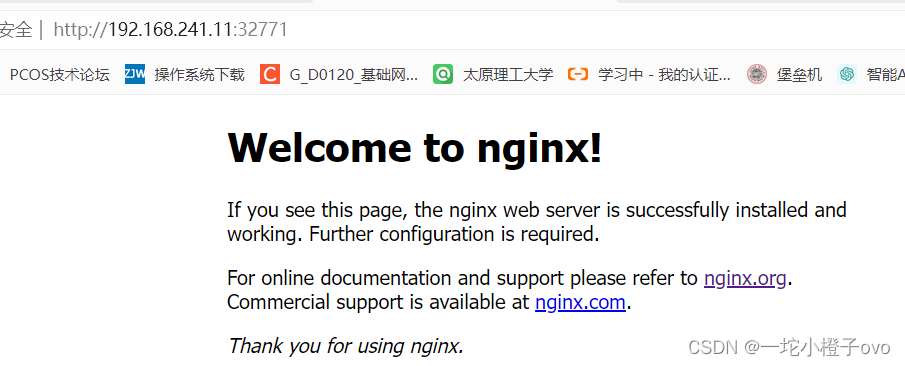
七、Dockerfile案例五——部署Tomcat
1.编写Dockerfile文件
[root@localhost opt]#mkdir tomcat
[root@localhost opt]#cd tomcat/
[root@localhost tomcat]#rz -E
rz waiting to receive.
[root@localhost tomcat]#rz -E
rz waiting to receive.
[root@localhost tomcat]#ls
apache-tomcat-9.0.16.tar.gz jdk-8u291-linux-x64.tar.gz
[root@localhost tomcat]#vim Dockerfile
[root@localhost tomcat]#cat Dockerfile
FROM centos:7
MAINTAINER this is tomcat image <fhcq>
ADD jdk-8u91-linux-x64.tar.gz /usr/local/
WORKDIR /usr/local/
RUN mv jdk1.8.0_291 /usr/local/java
ENV JAVA_HOME /usr/local/java
ENV JRE_HOME ${JAVA_HOME}/jre
ENV CLASSPATH .:${JAVA_HOME}/lib:${JRE_HOME}/lib
ENV PATH $JAVA_HOME/bin:$PATH
ADD apache-tomcat-9.0.16.tar.gz /usr/local/
WORKDIR /usr/local/
RUN mv apache-tomcat-9.0.16 /usr/local/tomcat
EXPOSE 8080
#CMD ["/usr/local/tomcat/bin/catalina.sh","run"]
ENTRYPOINT ["/usr/local/tomcat/bin/catalina.sh","run"]
CMD ["/usr/local/tomcat/bin/startup.sh","start"]2.创建镜像并启动容器
[root@localhost tomcat]#docker build -t tomcat:centos .
[root@localhost tomcat]#docker run -d --name tomcat -p 43000:8080 tomcat:centos
623849465f1074730f097b072a891e660daf4e50ef545cea82d424bf4372bac4
[root@localhost tomcat]#docker ps
CONTAINER ID IMAGE COMMAND CREATED STATUS PORTS NAMES
623849465f10 tomcat:centos "/usr/local/tomcat/b…" 3 seconds ago Up 1 second 8080/tcp, 0.0.0.0:43000->80/tcp, :::43000->8080/tcp tomcat
8181e9a4de95 nginx:centos "/run.sh" 6 minutes ago Up 6 minutes 0.0.0.0:32771->80/tcp, :::32771->80/tcp, 0.0.0.0:32770->443/tcp, :::32770->443/tcp nginx
6d7fa1c468cf systemd:centos "/sbin/init" 20 minutes ago Up 20 minutes 0.0.0.0:32769->22/tcp, :::32769->22/tcp sweet_satoshi
5f2a197ef638 sshd:centos "/usr/sbin/sshd -D" 31 minutes ago Up 31 minutes 0.0.0.0:32768->22/tcp, :::32768->22/tcp sshd3.测试
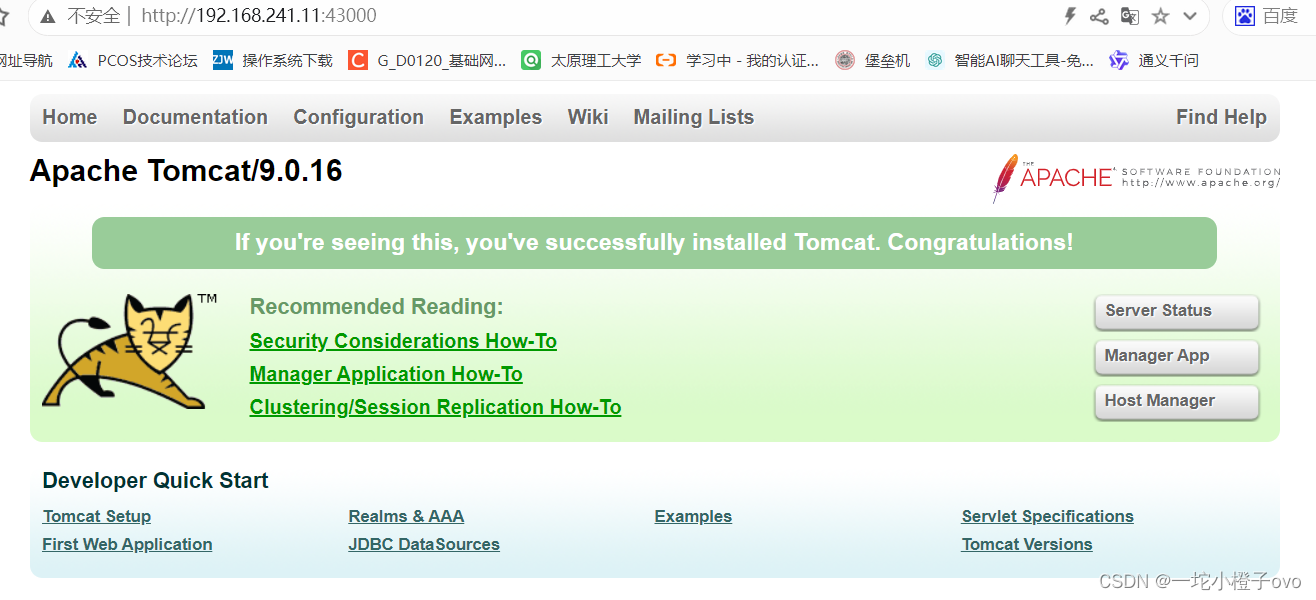
八、Dockerfile案例六——部署Mysql
1.编写Dockerfile文件
[root@localhost opt]#mkdir mysqld
[root@localhost opt]#cd mysqld/
[root@localhost mysqld]#rz -E
rz waiting to receive.
[root@localhost mysqld]#ls
mysql-5.7.17.tar.gz
[root@localhost mysqld]#vim Dockerfile
[root@localhost mysqld]#cat Dockerfile
FROM centos:7
MAINTAINER this is mysql image <zs>
RUN yum -y install ncurses ncurses-devel bison cmake pcre-devel zlib-devel gcc gcc-c++ make;useradd -M -s /sbin/nologin mysql
ADD mysql-boost-5.7.20.tar.gz /usr/local/src/
WORKDIR /usr/local/src/mysql-5.7.20/
RUN cmake \
-DCMAKE_INSTALL_PREFIX=/usr/local/mysql \
-DMYSQL_UNIX_ADDR=/usr/local/mysql/mysql.sock \
-DSYSCONFDIR=/etc \
-DSYSTEMD_PID_DIR=/usr/local/mysql \
-DDEFAULT_CHARSET=utf8 \
-DDEFAULT_COLLATION=utf8_general_ci \
-DWITH_EXTRA_CHARSETS=all \
-DWITH_INNOBASE_STORAGE_ENGINE=1 \
-DWITH_ARCHIVE_STORAGE_ENGINE=1 \
-DWITH_BLACKHOLE_STORAGE_ENGINE=1 \
-DWITH_PERFSCHEMA_STORAGE_ENGINE=1 \
-DMYSQL_DATADIR=/usr/local/mysql/data \
-DWITH_BOOST=boost \
-DWITH_SYSTEMD=1;make -j4;make install
ADD my.cnf /etc/my.cnf
EXPOSE 3306
RUN chown -R mysql:mysql /usr/local/mysql/;chown mysql:mysql /etc/my.cnf
WORKDIR /usr/local/mysql/bin/
RUN ./mysqld \
--initialize-insecure \
--user=mysql \
--basedir=/usr/local/mysql \
--datadir=/usr/local/mysql/data;cp /usr/local/mysql/usr/lib/systemd/system/mysqld.service /usr/lib/systemd/system/;systemctl enable mysqld
ENV PATH=/usr/local/mysql/bin:/usr/local/mysql/lib:$PATH
VOLUME [ "/usr/local/mysql" ]
CMD ["/usr/sbin/init"]2.配置数据库客户端配置文件
[root@localhost mysqld]#vim my.cnf
[root@localhost mysqld]#cat my.cnf
[client]
port = 3306
default-character-set=utf8
socket = /usr/local/mysql/mysql.sock
[mysql]
port = 3306
default-character-set=utf8
socket = /usr/local/mysql/mysql.sock
[mysqld]
user = mysql
basedir = /usr/local/mysql
datadir = /usr/local/mysql/data
port = 3306
character_set_server=utf8
pid-file = /usr/local/mysql/mysqld.pid
socket = /usr/local/mysql/mysql.sock
server-id = 1
sql_mode=NO_ENGINE_SUBSTITUTION,STRICT_TRANS_TABLES,NO_AUTO_CREATE_USER,NO_AUTO_VALUE_ON_ZERO,NO_ZERO_IN_DATE,NO_ZERO_DATE,ERROR_FOR_DIVISION_BY_ZERO,PIPES_AS_CONCAT,ANSI_QUOTES3.准备执行脚本
[root@localhost mysqld]#vim run.sh
[root@localhost mysqld]#cat run.sh
#!/bin/bash
/usr/local/mysql/bin/mysqld
systemctl enable mysqld
4.创建镜像并启动容器
[root@localhost mysqld]#docker build -t mysql:centos .
[root@localhost mysqld]#docker run --name=mysql_server -d -P --privileged mysql:centos /usr/sbin/init3.进入容器授权
[root@localhost mysqld]#docker ps
CONTAINER ID IMAGE COMMAND CREATED STATUS PORTS NAMES
2ac6e617e751 mysql:centos "/usr/sbin/init" 41 seconds ago Up 23 seconds 0.0.0.0:32768->3306/tcp, :::32768->3306/tcp mysql_server
[root@localhost mysqld]#docker exec -it 2ac6e617e751 /bin/bash
[root@2ac6e617e751 bin]#mysql -uroot -p
#直接回车进入数据库
mysql>grant all privileges on *.* to 'root'@'%' identified by 'abc123';
mysql>grant all privileges on *.* to 'root'@'localhost' identified by 'abc123';
mysql>flush privileges;4.测试
[root@2ac6e617e751 bin]# mysql -h 192.168.241.11 -u root -P 32768 -pabc123九、总结
1.Docker数据卷管理
- Docker run -v [宿主机目录]:容器数据卷目录 #要用绝对路径
- Docker run --volume-from 数据卷容器
- Docker run --link 容器名:连接别名
- Docker run -P 动态自动设置 端口 32768
- Docker run -p 宿主机端口:容器端口
2.Docker创建镜像
2.1基于现有的镜像进行创建
Docker run 创建并启动容器 再通过Docker exec/cp等容器操作修改容器内容
然后再Docker commit 提交成新的镜像
2.2基于本地模板进行创建
从网上下载现有的镜像模板或使用Docker export 导出本地容器的快照模板
Docker import 将导出的快照模板导入到本地镜像
2.3基于Dockerfile进行创建
Dockerfile 构建镜像的步骤
先用FROM指定基础镜像
再用MAINTINER指定维护信息
再用RUN EXPOSE ADD ENV USER WORKDIR等指令去编写镜像的过程
最后使用CMD或 ENTRYPOINT指令 来指定启动容器的容器值去执行的命令
3.Dockerfile命令
3.1ENTRYPOINT和CMD区别
容器启动时执行命令的优先级,Docker run --entypoint=命令 镜像 选项 参数---->ENTRYPOINT ["命令","选项","参数"]---->Docker run 镜像 命令 选项 参数---->CMD ["命令","选项","参数"]
如果docker run 会先运行run里的 entypoint优先级,run的命令参数中启动的是先读取run的命令
如果在同一个dockerfile文件中同时存在ENTRYPOINT和CMD时,ENTRYPOINT会覆盖CMD命令,CMD为提供选项和参数
3.2ADD和COPY区别
都可以复制本地的文件或者目录 复制到镜像中
ADD可以通过URL路径下,下载的文件并且复制到镜像,还可以把本地的tar压缩包,进行自动解压后到指定镜像
COPY支持配合--from=选项 来实现多个阶段的构建
4.如何缩小Dockerfile构建的镜像体积大小
- 尽可能减少指令的数量,比如把RUN的Linux命令进行合并(用;合并)
- 尽可能的使用最简洁的基础镜像
- 使用多阶段(多级)构建





